Күңеллерәк эзләү өчен Huawei'та ялган GPS
28 апрель, 2022 • Тапшырылды: Виртуаль урнашу чишелешләре • исбатланган чишелешләр
Яңа Huawei телефонын сатып алгач, ул сезнең урыныгызны күрсәтергә кушачак. Снэпчат кебек кайбер кушымталарга кергәч, сезнең урыныгызны сорыйлар. Сез үз урыныгызны вакыт-вакыт кертәсез, ләкин аны еш эшләргә зәгыйфьләнергә мөмкин. Тагын бер сценарий - сезнең хосусыйлыгыгыз; мәсәлән, сез шәхси урыныгыз, хәзерге урыныгызны башкалар белән бүлешмәскә өстен. Нәтиҗәдә, сез моны булдырмас өчен Huawei телефоныгыздагы урыннарны боза аласыз.
GPS Huawei - ны тырышып ясарга , сез башта күрсәтмәләрне үтәргә тиеш. Аннары, мәкалә Huawei'та GPS урыныгызны мыскыллау һәм ялганлау нәрсә икәнен һәм аны ничек эшләргә кирәклеген аңлатыр.
1 өлеш: Huawei-та ялган урын өчен бер тукталыш - Виртуаль урнашу
Сезнең Huawei'та билгеле бер кушымта яки уен сезнең район аркасында эшләмәсә, сез күңелсезләнәсез. Бу проблеманы чишү өчен сез күп кушымталарны сынап карагансыз, ләкин өметсезлектән башка бернәрсә дә юк иде.
Dr.Fone - Виртуаль урнашу - бу Android җайланмаларында сезнең урыныгызны ялганлау өчен киң функцияләргә ия бер кушымта. Бу сезнең Huawei ялган GPS проблемаларының тулы чишелеше. Менә сез Huawei кесә телефонында үзегезне ничек ялганлый алуыгыз турында этаплап күрсәтмә.

Dr.Fone - Виртуаль урнашу
1-iOS һәм Android өчен урнашу урынын үзгәртүгә басыгыз
- Телепорт GPS урнашуы бер басу белән теләсә кайсы җиргә.
- Сызылганда маршрут буенча GPS хәрәкәтен охшатыгыз.
- GPS хәрәкәтен сыгылу өчен Джойстик.
- IOS һәм Android системалары белән дә туры килә.
- Покемон Go , Snapchat , Instagram , Facebook һ.б. кебек урнашкан кушымталар белән эшләгез .
1 адым: Huawei-ны компьютер белән тоташтырыгыз
Dr.Fone-ны санактан йөкләү; процессны башлау өчен программаны урнаштыру һәм эшләтеп җибәрү. Аннары, "Виртуаль урнашу" ны сайлагыз һәм Huawei җайланмагызны USB кабель белән компьютерга тоташтырыгыз. Аннан соң "Башлау" төймәсенә басыгыз.

2 нче адым: Картада үзегезне табыгыз
Яңа тәрәзә ачылгач, сез үзегезне картадан таба аласыз. Урын дөрес булмаса, "Centerзәк" иконасына басыгыз.

3 адым: Урынны үзгәртү өчен телепорт режимын эшләгез
"Телепорт режимын" активлаштырыгыз, уң уң почмактагы иконага басыгыз, аннары үзегез сайлаган урынны кертегез. Алга таба, эзләү тактасына яңа урыны языгыз һәм яңа урынны ачыклау өчен "Бар" төймәсенә басыгыз. Урыныгызны үзгәртү өчен калкып чыккан менюда күренгән "Монда күчү" төймәсенә басыгыз.

4 адым: Урыныгызны раслагыз
Сезнең урыныгыз хәзер үзгәртелде, һәм сез хәзерге виртуаль урыныгызны карау өчен "Onзәккә" басыгыз. Сез шулай ук Huawei җайланмасындагы карталарны ача аласыз, сезнең урыныгызның ялган булуын тикшерү өчен.

2 нче өлеш: Huawei-та ялган урынны ничек мәсхәрә итү
IOS белән чагыштырганда, Huawei сезнең урыныгызны дөрес ясарга белсәгез генә шома һәм җиңел процесс ясарга мөмкинлек бирә. Түбәндә Huawei җайланмасында урнашкан урынны нәрсә һәм ничек мәсхәрә итү. Mock Location күп кешеләргә төрле сәбәпләр аркасында җайланмаларындагы урыннарны үзгәртергә яки ясарга мөмкинлек бирә. Моннан тыш, анда эшләүчеләргә төрле сынау максатларында урыннарын үзгәртергә мөмкинлек бирүче көйләүче бар.
Бу җиңел яки гади адым түгел, ләкин теләсә нинди Android Операция системасында уйлап табучы көйләү аркасында мөмкин диярлек. Менә берничә гади адым, сез Huawei-ны мәсхәрә итү өчен рөхсәт итә аласыз:
1 адым: Huawei'ның "көйләүләренә" керегез һәм "Система" опциясенә керегез. Хәзер, "Телефон турында" опциясенә басыгыз һәм "Номер төзү" төймәсенә басыгыз. "Төзүче вариантын" ачу өчен, "Төзү номерына" 7 тапкыр басыгыз.
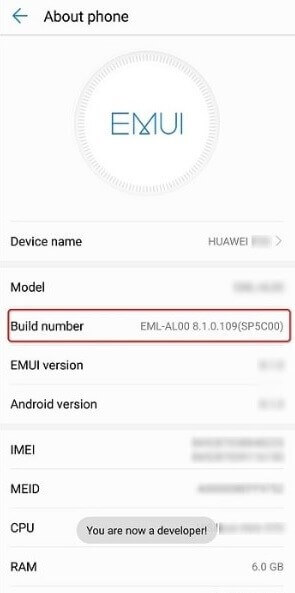
2 нче адым: Хәзер, "көйләүләргә" кире кайтыгыз, һәм сез "Төзүче варианты" опциясен күрерсез. "Төзүче параметрларына" керегез һәм Huawei урынын мыскыллау өчен кушымтаны сайлау өчен "Mock Location кушымтасын сайлагыз" опциясенә басыгыз.
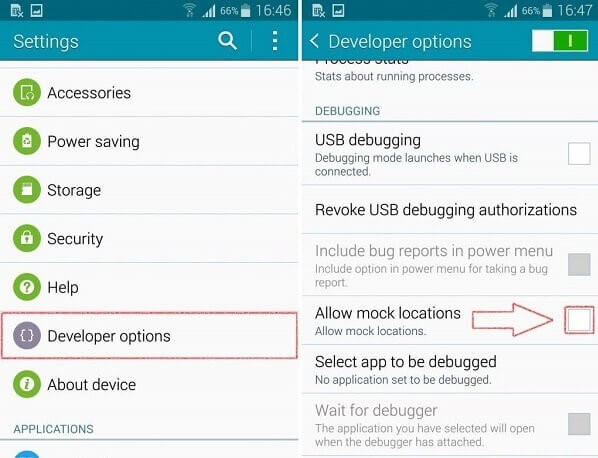
3 өлеш: Huawei-та GPS урнашу өчен VPN кушымталарын ничек кулланырга?
VPN кушымталары берничә телевизион тапшыруларга, эчтәлеккә, яки сез яшәгән төбәктә булмаган вебсайтларга керә алмаганда файдалы булырга мөмкин. Сез теләгән төрле кушымталарны куллана аласыз. Сезнең Huawei'та зур эш башкара алган VPN кушымтасы - ExpressVPN . Түбәндә Huawei-та ялган GPS урнашу өчен куллана алырлык берничә адым бар.
1 адым: процессны башлау өчен Huawei җайланмасына ExpressVPN кушымтасын урнаштырыгыз. Кушымта йөкләнгәннән соң, аны ачыгыз һәм яңа кулланучы булсагыз яки хисап язмагызга керсәгез, "7 көнлек бушлай сынауны башлау" иконасына басыгыз.
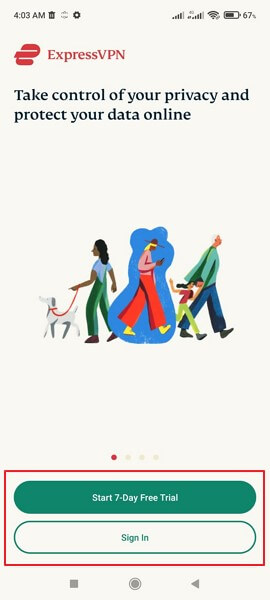
2 адым: Хәзер, экранда VPN Серверын сайлагыз һәм "тоташу" төймәсенә басыгыз. Аннан соң, тоташуны сорагач, "Ярар" төймәсенә басыгыз һәм сез булдыра алмаган видеоларны һәм эчтәлекне карау рәхәт.
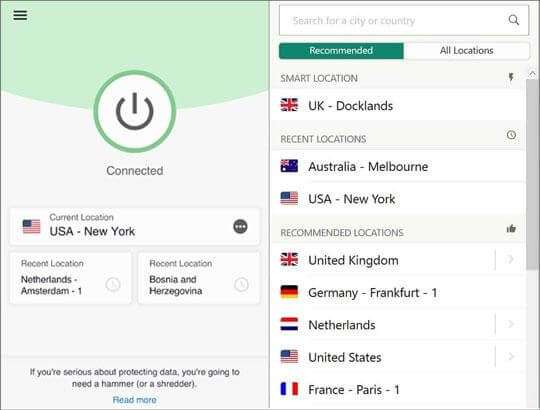
Тәртип
- ExpressVPN барлык яңа кулланучыларга 7 көнлек премиум сынауны тәкъдим итә.
- Активлашканда VPN хезмәтен кулланырга теләгән кушымталарны сайларга мөмкинлек бирә.
- Әгәр дә сез тикшерелмәгән Wi-Fi яки кайнар ноктага тоташсагыз, ExpressVPN сезнең тоташуны тәэмин итү өчен автоматик рәвештә тоташачак.
Уңай яклары
- Кулланучылар проблема белән очраштылар, чөнки тоташкан урыннан урын автоматик рәвештә үзгәрде.
- ExpressVPN белән тоташканда кайвакыт карау әкрен бара.
Йомгаклау
Бу язма сезгә Huawei җайланмасының урынын ничек бозарга икәнен күрсәтәчәк. Без сезнең белән Dr.Fone - Huawei урынында ялган GPS ясау өчен Виртуаль Урынны ничек куллану турында сөйләштек. Без шулай ук HuaWei урынын мәсхәрә итү буенча этаплап кулланма керттек. Сез шулай ук Huawei'ның GPS һәм браузер урынын ялганлау өчен VPN кушымтасын куллана аласыз.
Сезгә шулай ук ошарга мөмкин
Виртуаль урнашу
- Социаль медиада ялган GPS
- Ялган Whatsapp урыны
- Ялган mSpy GPS
- Инстаграмның эш урынын үзгәртү
- LinkedIn'та өстенлекле эш урынын куегыз
- Ялган Гриндр GPS
- Ялган Тиндер GPS
- Ялган Snapchat GPS
- Инстаграм өлкәсен / илне үзгәртү
- Фейсбукта ялган урын
- Кулактагы урынны үзгәртү
- Снэпчатта урнашу фильтрларын үзгәртү / өстәү
- Уеннарда ялган GPS
- Флг Покемон бар
- Покемон андроидта джойстикка тамыр җибәрми
- Покемондагы йомырка йомыркасы йөрмичә бара
- Покемонда ялган GPS бар
- Покемонны бозу Androidда бара
- Гарри Поттер кушымталары
- Ялган GPS Android
- Ялган GPS Android
- Тамырсыз Android-та ялган GPS
- Google урынын үзгәртү
- Jailbreakсыз Android GPS-ны бозыгыз
- IOS җайланмаларының урнашу урынын үзгәртү

Селена Ли
баш редактор